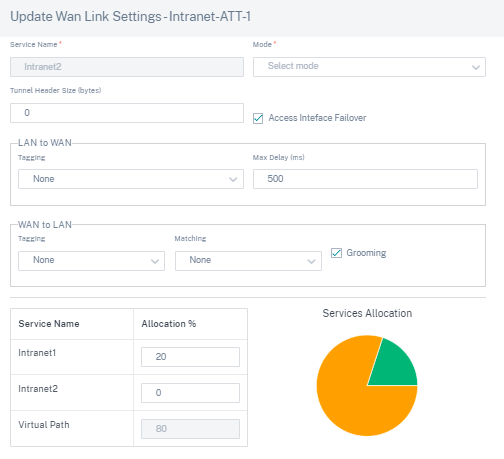Liefer-Dienstleistungen
Delivery Services sind Bereitstellungsmechanismen, die auf Citrix SD-WAN verfügbar sind, um verschiedene Anwendungen oder Verkehrsprofile mithilfe der richtigen Bereitstellungsmethoden basierend auf der Geschäftsabsicht zu steuern. Die Delivery Services werden global definiert und auf WAN-Verbindungen an einzelnen Standorten angewendet.
Der Citrix SD-WAN Orchestrator Service bietet die folgenden Bereitstellungsdienste auf Standortebene an:
- Virtuelle Pfade
- Internet-Dienste
- Intranet-Dienste
Virtuelle Pfade
Ein virtueller Pfad ist eine logische Verbindung zwischen zwei WAN-Verbindungen. Es umfasst eine Sammlung von WAN-Pfaden, die kombiniert werden, um eine hohe Service-Level-Kommunikation zwischen zwei SD-WAN-Knoten zu ermöglichen. Dies geschieht durch ständiges Messen und Anpassen an sich ändernde Anwendungsanforderungen und WAN-Bedingungen. Die SD-WAN-Appliances messen das Netzwerk auf einer Pro-Path-Basis. Ein virtueller Pfad kann statisch (immer existiert) oder dynamisch sein (existiert nur, wenn der Datenverkehr zwischen zwei SD-WAN-Appliances einen konfigurierten Schwellenwert erreicht).
Statische virtuelle Pfade
Die Einstellungen für den virtuellen Pfad werden von den globalen Einstellungen für den automatischen WAN-Linkpfad übernommen. Sie können diese Konfigurationen überschreiben und den Mitgliedspfad hinzufügen oder entfernen. Sie können die virtuellen Pfade auch basierend auf der Site und dem angewendeten QoS-Profil filtern. Geben Sie eine Tracking-IP-Adresse für den WAN-Link an, die angepingt werden kann, um den Status des WAN-Link zu bestimmen. Sie können auch eine Reverse-Tracking-IP für den umgekehrten Pfad angeben, der angepingt werden kann, um den Status des Rückwärtspfads zu bestimmen.
Um statische virtuelle Pfade zu konfigurieren, navigieren Sie auf Standortebene zu Konfiguration > Erweiterte Einstellungen > > Bereitstellungsdienste > Virtuelle Pfade > Statische virtuelle Pfade.
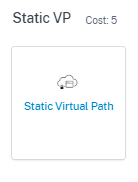
Sie können dem virtuellen Pfad Routenkosten zuweisen. Weitere Informationen finden Sie unter Routenkosten für virtuelle Pfade
Die aktiven Mitgliedspfade werden im Abschnitt Aktive Mitgliedspfade aufgeführt. Sie können die Mitgliedspfadeinstellungen anzeigen oder bearbeiten.
- IP-DSCP-Tagging: Ein Tag für den externen IP-Header des Virtual Path Control Protocol (VPCP) -Frames.
- Verlustsensitiv: Wenn diese Option aktiviert ist, kann ein Pfad aufgrund eines Verlusts als BAD markiert werden und führt zu einer Latenzstrafe in einem Pfad-Score. Legen Sie den Prozentsatz des Verlusts über die Zeit fest, die erforderlich ist, um den Pfad als BAD zu markieren Deaktivieren Sie diese Option, wenn ein Verlust der Bandbreite nicht tolerierbar ist.
- Prozentualer Verlust (%): Dies gibt den Prozentsatz des Verlustschwellenwerts an, bevor ein Pfad als BAD markiert wird, gemessen über die angegebene Zeit. Standardmäßig basiert der Prozentsatz auf den letzten 200 empfangenen Paketen. Wenn der Paketverlust den festgelegten Prozentsatz über die konfigurierte Zeit überschreitet, ändert sich der Status GOOD Path in BAD.
- Zeitüberschreitung (ms): Wenn der Paketverlust den festgelegten Prozentsatz in dieser konfigurierten Zeit überschreitet, wird der Pfadstatus als BAD markiert.
- Ruheperiode (ms): Dies gibt die Dauer (in Millisekunden) an, bevor der Pfadstatus von GOOD zu BAD übergeht. Der Standardwert beträgt 150 Millisekunden. Der Pfadstatus wechselt von GOOD zu BAD, wenn innerhalb der angegebenen Zeitspanne keine Pakete empfangen werden.
- Pfad-Probezeit (ms): Der Zeitraum, der gewartet werden muss, bevor der Pfadstatus von BAD in GOOD geändert wird. Der Standardwert beträgt 10000 Millisekunden.
-
Instabilitätssensitiv: Latenzstrafen aufgrund des Status BAD und anderer Latenzspitzen werden berücksichtigt.
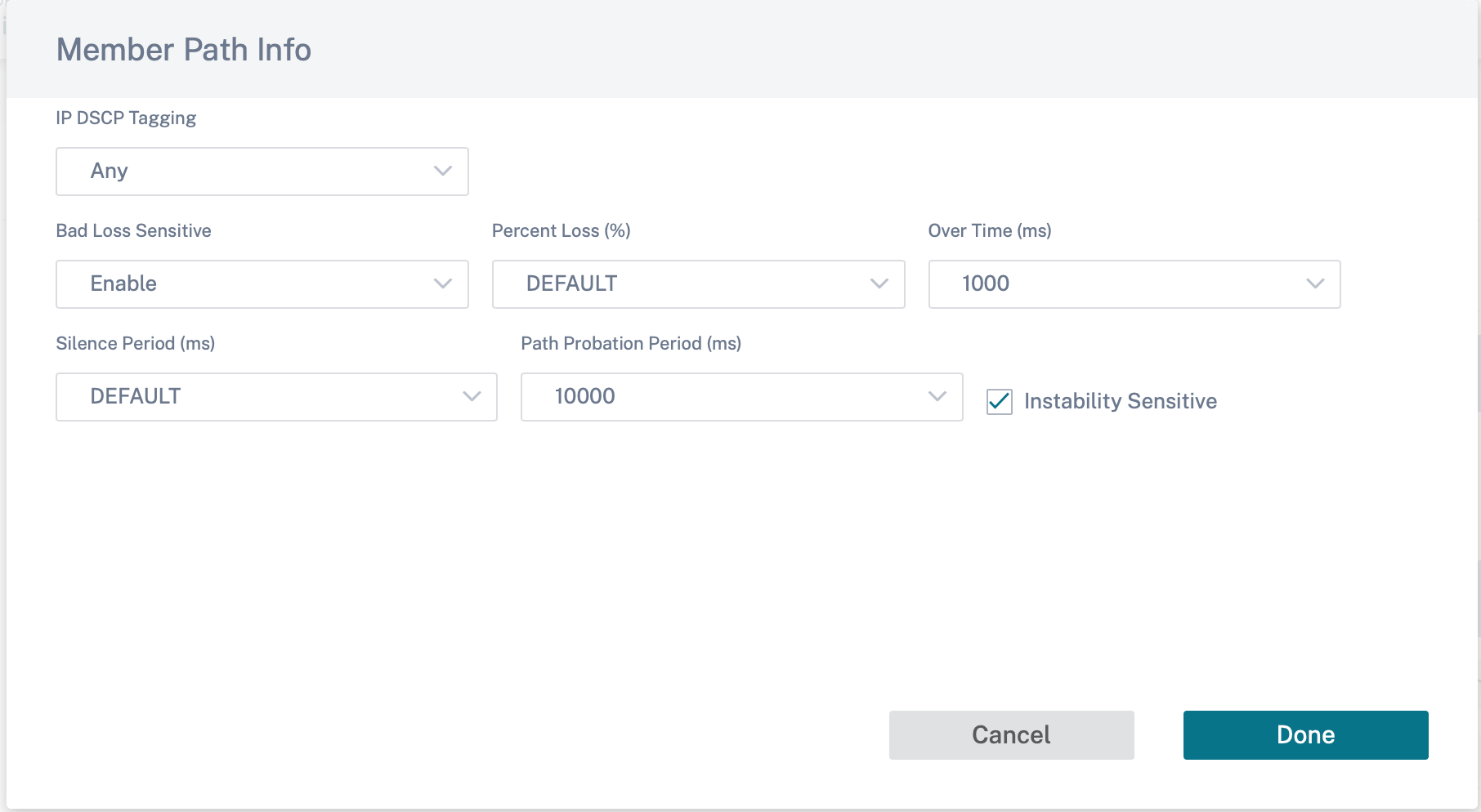
Die WAN-Link-Details für die ausgewählten aktiven Mitgliedspfade werden aufgelistet. Sie können die Einstellungen nach Bedarf ändern. Die UDP-Porteinstellungen können sowohl für IPv4 als auch für IPv6 konfiguriert werden.
- UDP-Port: Der für die LAN-zu-WAN- und WAN-zu-LAN-Paketübertragung verwendete Port. Sie können auch angeben.
- Alternativer Port: Der alternative UDP-Port, der verwendet werden soll, wenn UDP-Portwechsel aktiviert ist
- Port-Switch-Intervall: Das Intervall in Minuten, in dem der WAN-Link seinen UDP-Port wechselt.
- Tunnel-Header-Größe in Byte: Die Größe des Tunnel-Headers in Byte, falls zutreffend.
- Aktive MTU-Erkennung: Die LAN-zu-WAN-Pfade für dynamische virtuelle Pfade werden aktiv auf MTU untersucht.
-
UDP Hole Punching aktivieren: Der MCN unterstützt die UDP-Konnektivität zwischen kompatiblen NAT-geschützten Client-Sites.
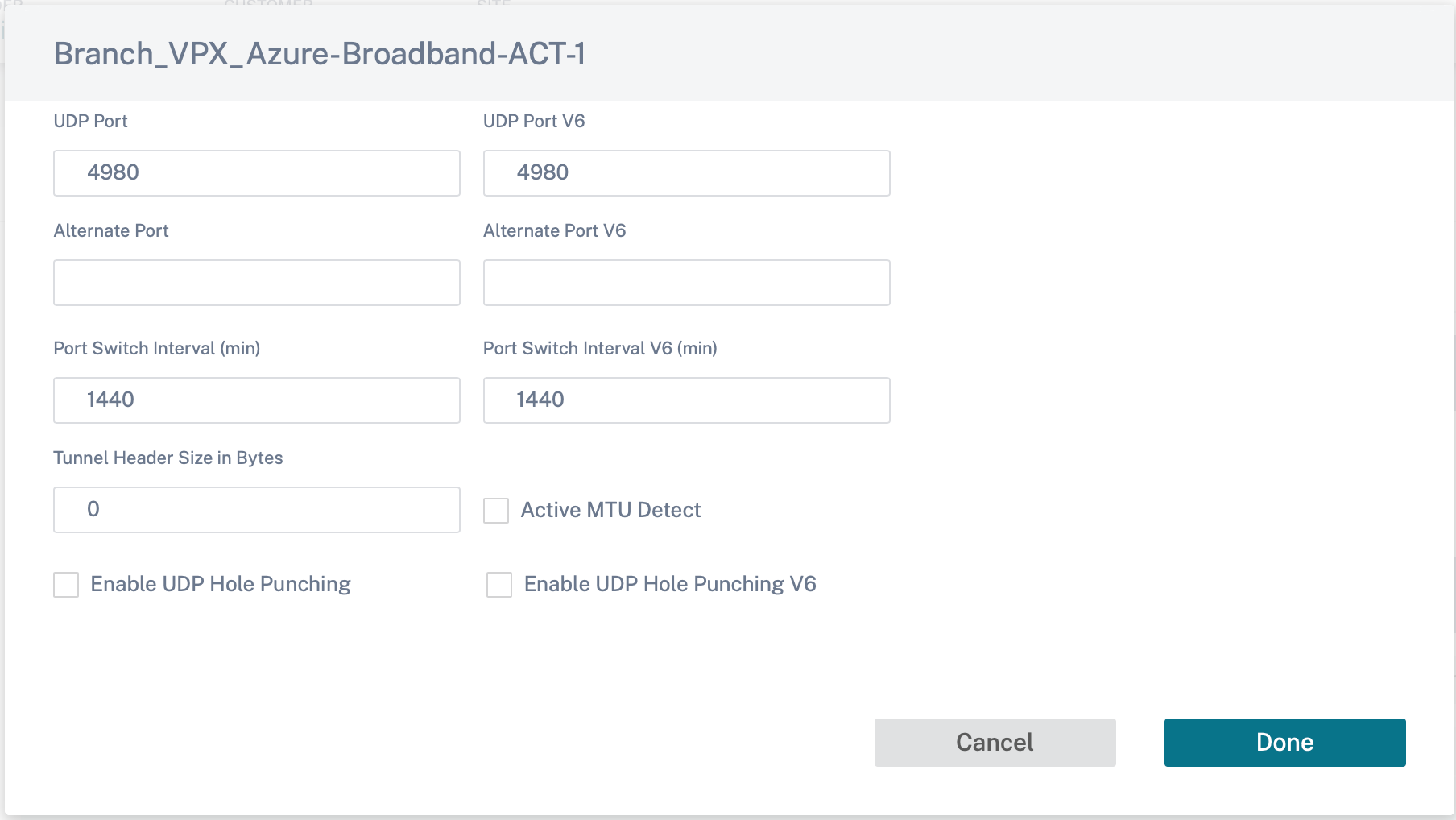
Dynamische virtuelle Pfade
Angesichts der Nachfrage nach VoIP und Videokonferenzen hat der Verkehr zwischen den Büros zugenommen. Das Einrichten vollständiger Mesh-Verbindungen über Rechenzentren ist zeitaufwändig und ineffizient. Mit Citrix SD-WAN können Sie mit der Funktion Dynamic Virtual Path automatisch Pfade zwischen Büros bei Bedarf erstellen. Die Sitzung verwendet anfänglich einen vorhandenen festen Pfad. Wenn der Bandbreiten- und Zeitschwellenwert erreicht ist, wird ein neuer Pfad dynamisch erstellt, wenn dieser neue Pfad bessere Leistungsmerkmale aufweist als der feste Pfad. Der Sitzungsverkehr wird über den neuen Weg übertragen, was zu einer effizienten Nutzung der Ressourcen führt. Die dynamischen virtuellen Pfade existieren nur, wenn sie benötigt werden, und reduzieren den Datenverkehr, der zum und vom Rechenzentrum übertragen wird.
Um dynamische virtuelle Pfade zu konfigurieren, navigieren Sie auf Standortebene zu Konfiguration > Erweiterte Einstellungen >Bereitstellungsdienste> Virtuelle Pfade > Dynamische virtuelle Pfade.
Wählen Sie Standortspezifische Außerkraftsetzung, um die von den globalen Einstellungen für den automatischen Pfad für WAN-Links übernommenen Mit der Option Standortspezifische Außerkraftsetzung können Sie nur die dynamischen virtuellen Pfade aktivieren oder deaktivieren. Sie können die dynamischen virtuellen Pfade nicht auf Standortebene erstellen, entfernen oder konfigurieren.
Wählen Sie Dynamische virtuelle Pfade aktivieren, um dynamische virtuelle Pfade zwischen der konfigurierten Site und anderen Sites zuzulassen, die über einen Zwischenknoten verbunden sind. Mit dieser Option können Sie sowohl dynamische virtuelle Pfade als auch Mitgliedspfade aktivieren. Legen Sie die maximal zulässigen dynamischen virtuellen Pfade für die Site fest.
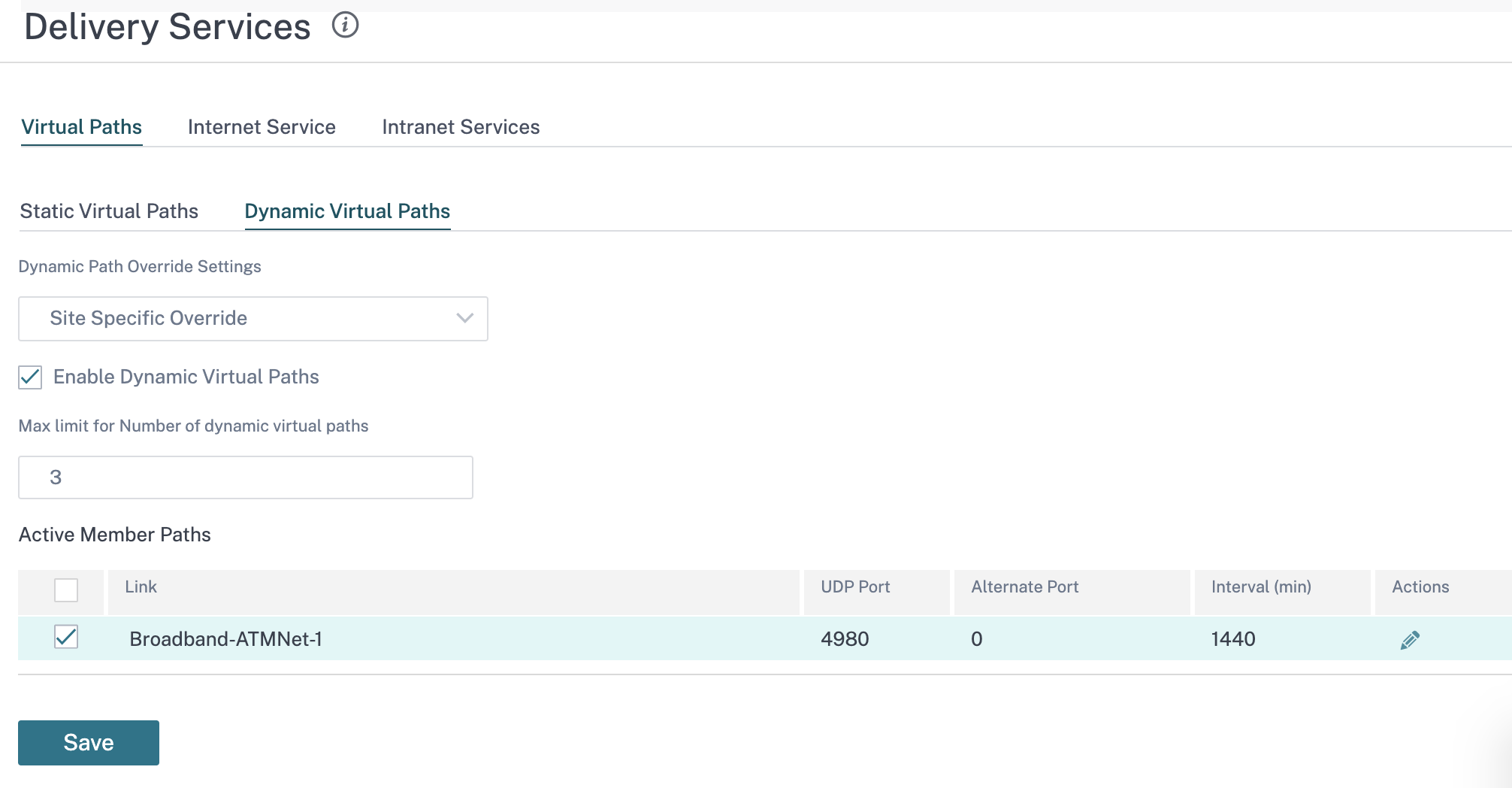
Legen Sie den Schwellenwert für den UDP-Port und den dynamischen Geben Sie den Durchsatzschwellenwert in Kbit/s oder Paketen pro Sekunde an, an dem die dynamischen virtuellen Pfade von LAN zu WAN oder WAN to LAN ausgelöst werden.
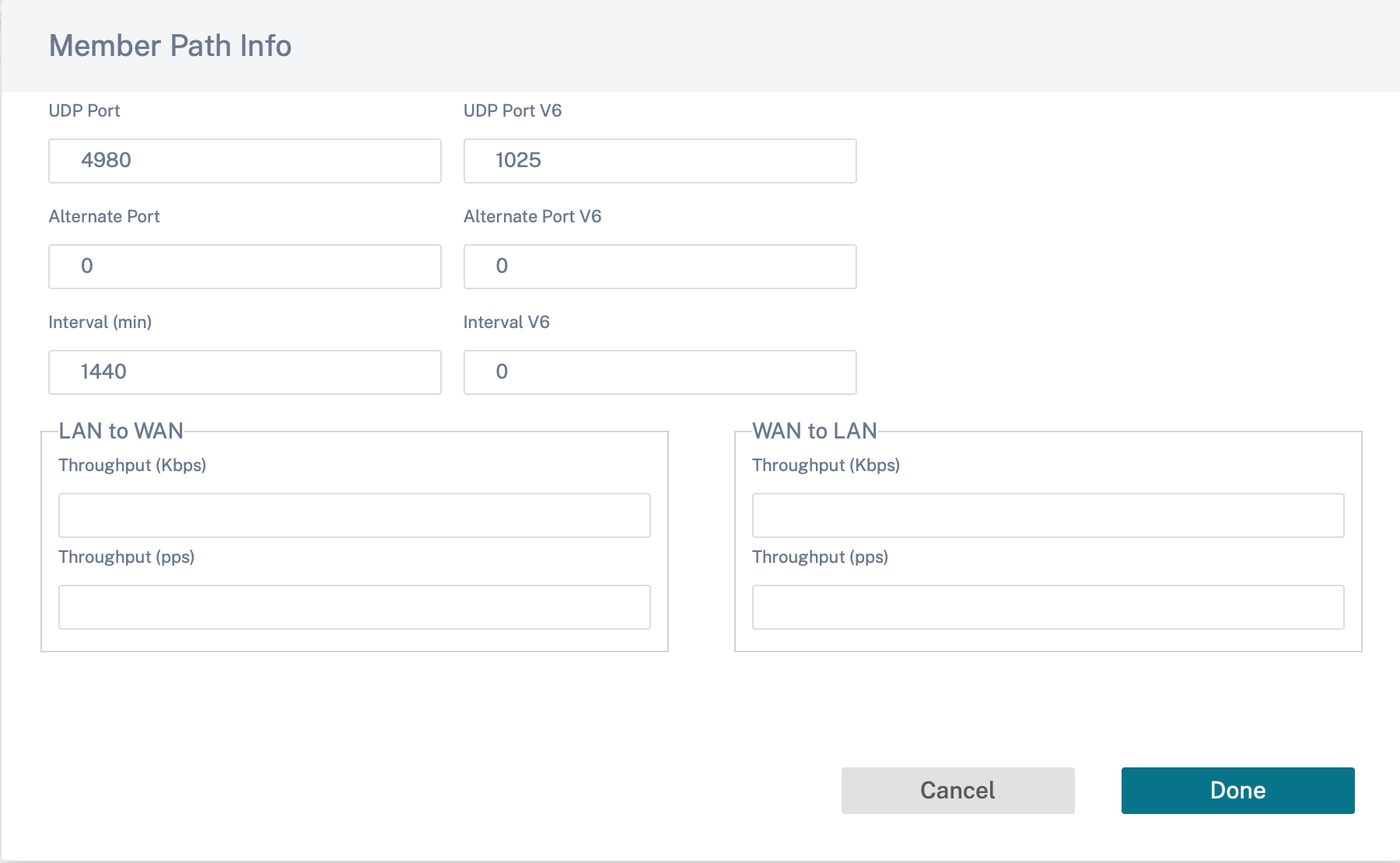
Internet-Service
Ein Internetdienst bietet einen direkten Kanal zwischen einer SD-WAN-Site und dem öffentlichen Internet, ohne dass eine SD-WAN-Kapselung erforderlich ist. Citrix SD-WAN unterstützt die Funktion zum Lastenausgleich von Sitzungen für internetgebundenen Datenverkehr über mehrere Internetverbindungen. Sie können nur einen Internetdienst für eine Site einrichten.
Um Interneteinstellungen zu konfigurieren, navigieren Sie auf Site-Ebene zu Konfiguration > Erweiterte Einstellungen > Bereitstellungsdienste > Internetdienst.
Sie können den Internetdienst global für alle Standorte im Netzwerk oder spezifisch für einzelne Standorte konfigurieren. Standardmäßig erbt jeder Standort die globalen Internetdiensteinstellungen, und in der Dropdown-Liste Internetüberschreibungseinstellungen wird die Option Globaler Standard angezeigt. Wenn Sie die globalen Einstellungen mit Site-spezifischen Einstellungen überschreiben möchten, wählen Sie in der Dropdownliste die Option Standortspezifische Außerkraftsetzung aus. Diese Option überschreibt die globalen Interneteinstellungen für einen bestimmten Standort, indem das Netzwerk mit den globalen Standardkonfigurationen beibehalten wird.
Um standortspezifische Internetdiensteinstellungen zu konfigurieren, wählen Sie in der Dropdownliste Internetdienst die Option Aktivieren aus. Sie können außerdem zwischen globalen Standardeinstellungen und standortspezifischen Außerkraftsetzungseinstellungen für die folgenden Dienste wählen:
- Kosten überschreiben: Kennzeichen, um die Internetkosten außer Kraft zu setzen.
- Internetkosten: Die Routenkosten, die für die der Appliance hinzugefügte Standard-Internetroute verwendet werden. Die Routenkosten reichen von 1 bis 65534.
- Route beibehalten außer Kraft setzen: Kennzeichnet, um die Internet Preserve Route außer Kraft
- Internet Preserve Route: Wenn diese Option aktiviert ist, wählen Pakete, die für den Internetdienst bestimmt sind, diesen Dienst auch dann aus, wenn nicht alle WAN-Verbindungen für diesen Dienst verfügbar sind.
- Primäre Rückforderung außer Kraft setzen: Wenn diese Option aktiviert ist, fordert die mit dem Internetdienst verbundene Nutzung auf einer WAN-Verbindung zwangsweise den Status als aktiver Dienst auf dieser WAN-Verbindung zurück.
Sie können die folgenden ICMP-Dienste auf Standort- und Netzwerkebene konfigurieren:
- Ermitteln der Interneterreichbarkeit über eine Verbindung mithilfe von ICMP-Sonden
- IPv4-ICMP-Endpunktadresse
- Sondenintervall (in Sekunden)
- Wiederholte Versuche
Weitere Informationen zur ICMP-Prüfung finden Sie unter Internetdienst.
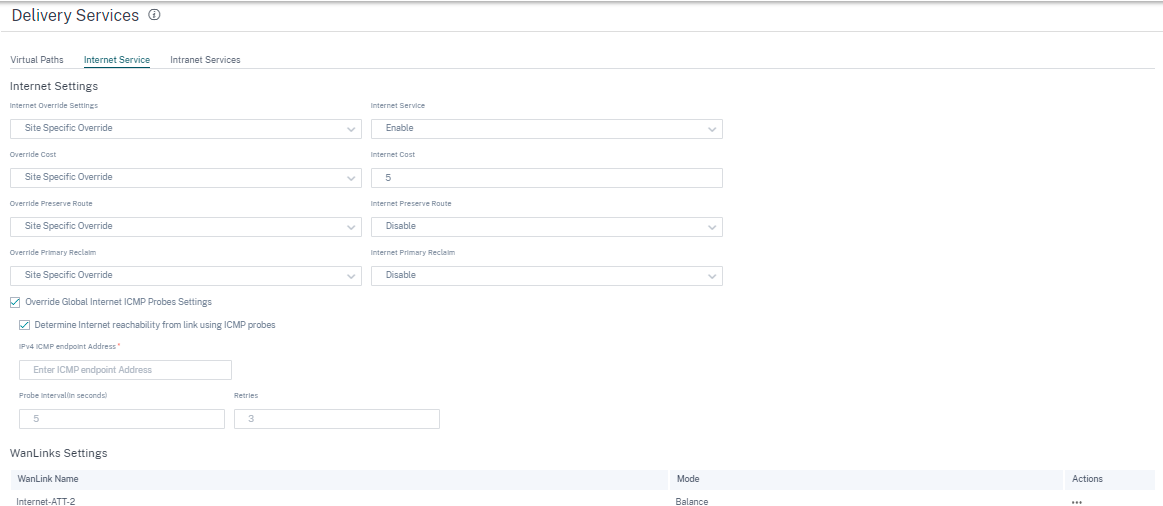
WAN-Link-Einstellungen
So aktualisieren Sie die WAN-Verbindungseinstellungen für einen Internetdienst:
- Navigieren Sie im Abschnitt WanLinks-Einstellungen zu Aktionen > Bearbeiten. Die Seite „WAN-Link-Einstellungen aktualisieren “ wird angezeigt.
-
Aktualisieren Sie die Felder nach Bedarf. Diese Seite enthält eine vollständige Liste der Dienste und die Bandbreitenzuweisung der für die Site konfigurierten Dienste. Sie können die Bandbreitenzuweisung des Internetdienstes ändern, indem Sie die Spalte Allocation% aktualisieren. Der Gesamtzuweisungsprozentsatz aller zusammengesetzten Dienste darf 100% nicht überschreiten.
-
Sie können den minimalen/maximalen Wert für die Upload- und Download-Bandbreite für Internetdienste festlegen. Das Min-Kbps ist ein Pflichtfeld. Das Feld Max. Kbps ist optional und der Wert darf nicht kleiner sein als der konfigurierte Mindestwert für Download-/Upload-Bandbreite. Der Wert muss größer oder gleich dem Mindestwert für die Download-/Upload-Bandbreite sein.
- Klicken Sie auf Fertig.
Hinweis
Wenn sich eine Internet-WAN-Verbindung im globalen Standardmodus befindet, können Sie die Dienstzuweisung nicht aktualisieren. Diese Zuweisung ist nur anwendbar, wenn sich die WAN-Verbindung im Modus Standortspezifische Überschreibung befindet.
Intranet-Service
Ein Intranetdienst bietet eine Underlay-Link-basierte Konnektivität von einem SD-WAN-Site zu einem beliebigen Nicht-SD-WAN-Standort. Der Datenverkehr ist nicht gekapselt oder Sie können eine beliebige nicht-virtuelle Pfadkapselung wie IPSec, GRE verwenden. Sie können mehrere Intranetdienste für eine Site einrichten.
Um die Intraneteinstellungen zu konfigurieren, navigieren Sie auf Standortebene zu Konfiguration > Erweiterte Einstellungen > Bereitstellungsdienste > Intranetdienst.
Sie können Intraneteinstellungen für eine bestimmte Site konfigurieren. Mit der Option Site-spezifische Außerkraftsetzungin der Dropdownliste Intranet-Override-Einstellungen werden die Intraneteinstellungen für eine bestimmte Site konfiguriert.
Wenn Sie die Option Intranetdienst für eine bestimmte Site aktivieren, können Sie außerdem zwischen globalen Standardeinstellungen und standortspezifischen Außerkraftsetzungseinstellungen für die folgenden Dienste wählen:
- Route beibehalten außer Kraft setzen: Kennzeichen zum Überschreiben der Intranet-Preserve-Route.
- Route beibehalten im Intranet: Wenn diese Option aktiviert ist, wählen Pakete, die für den Intranetdienst bestimmt sind, diesen Dienst aus, auch wenn alle WAN-Verbindungen für diesen Dienst nicht verfügbar sind.
- Primäre Rückforderung außer Kraftsetzen: Kennzeichen zum Überschreiben der primären Rückforderung.
- Primäre Rückforderung im Intranet: Wenn diese Option aktiviert ist, wird bei der Nutzung, die dem Intranetdienst auf einer WAN-Verbindung zugeordnet ist, der Status als aktiver Dienst auf dieser WAN-Verbindung zwangsweise zurückgefordert.
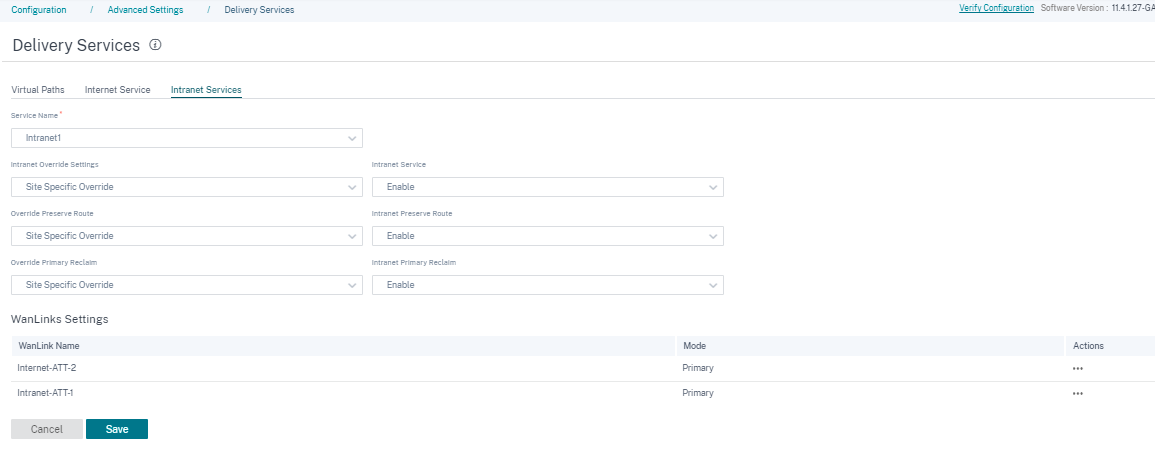
WAN-Link-Einstellungen
So aktualisieren Sie die WAN-Verbindungseinstellungen für einen Intranetdienst:
- Navigieren Sie zum Abschnitt WanLinks-Einstellungen .
- Wählen Sie einen Intranetdienst aus und klicken Sie auf Aktionen > Bearbeiten. Die Seite „WAN-Link-Einstellungen aktualisieren “ wird angezeigt.
- Aktualisieren Sie die Felder nach Bedarf. Diese Seite enthält eine vollständige Liste der Dienste und die Bandbreitenzuweisung aller für die Site konfigurierten Dienste. Sie können die Bandbreitenzuweisung des Intranetdienstes ändern, indem Sie die Spalte Allocation% aktualisieren. Der Gesamtzuweisungsprozentsatz aller zusammengesetzten Dienste darf 100% nicht überschreiten.
- Sie können den Wert für die minimale/maximale Upload- und Download-Bandbreite für Intranetdienste festlegen. Das Min-Kbps ist ein Pflichtfeld. Das Feld Max. Kbps ist optional und der Wert darf nicht kleiner sein als der konfigurierte Mindestwert für Download-/Upload-Bandbreite. Der Wert muss größer oder gleich dem Mindestwert für die Download-/Upload-Bandbreite sein.
- Klicken Sie auf Fertig.
Hinweis
- Im Abschnitt WANLinks-Einstellungen unter Intranetdienste werden sowohl Internet- als auch Intranetdiensteinstellungen angezeigt, die für eine bestimmte Site konfiguriert wurden. Es werden nicht nur die Intranet-Einstellungen angezeigt.
- Wenn sich eine Intranet-WAN-Verbindung im globalen Standardmodus befindet, haben Sie keine Möglichkeit, die Dienstzuweisung zu aktualisieren. Diese Zuweisung ist nur anwendbar, wenn sich die WAN-Verbindung im Modus Standortspezifische Überschreibung befindet.